
Як копіювати Windows і в який надійною, перевіреною програмою. Далі, де зберігати копію і на якому носії, щоб з нею нічого не сталося. Справа ось в чому, комп'ютером наша сім'я користується активно, створення облікових записів з обмеженими правами не допомагає. Періодично Windows з усіма програмами доводиться встановлювати заново і налаштовувати заново, на це йде цілий день. Вашу статтю Як працювати в програмі Acronis True Image Home 2011 читав, але вона занадто складна для мене, у вас там кілька жорстких дисків і багато розділів. Ви не могли б дати просту інструкцію, у мене всього один жорсткий диск і два томи (С :) і (D :).
Дмитро.
Як копіювати Windows
Примітка: Доброго дня друзі, після прочитання цієї статті, рекомендую найновішу нашу статтю на тему роботи з новою версією програми Acronis True Image 13. Створення резервної копії жорсткого диска ноутбука під управлінням Windows 8 в програмі Acronis True Image 13. І подальше відновлення Windows 8 з резервної копії.
Ще багато користувачів цікавляться - як можна перенести Windows на інший комп'ютер за допомогою вбудованих в операційну систему засобів, тобто не вдаючись до жодних програм, і насправді такий спосіб є, він описаний в нашій статті "Як перенести Windows 7, Windows 8 на інший комп'ютер ".
Для того, що б створити архівну копію системи, все одно: Windows 7 або Windows 8.1, 10 в першу чергу потрібно подумати про потрібної нам програми, я працюю з усіма подібними утилітами і можу сказати що наприклад Acronis цілком підійде. У другу чергу потрібно подумати куди будемо копіювати Windows, варіантів багато, краще за все на переносний вінчестер USB, хоча багато хто створює копію або правильно назвати бекап Windows на додатковому розділі жорсткого диска. Якщо системний розділ з Windows не великий, можна навіть використовувати диски DVD.
- Найголовніше, Acronis часто плутає букви дисків працюючи з завантажувального носія, тому потрібно просто запам'ятати обсяг системного диска (С :) копію якого будемо робити, а так само потрібно запам'ятати обсяг того диска, на якому буде зберігатися копія. На моєму комп'ютері встановлена Windows 7 на диску (С :) обсяг 165 Гб, запам'ятайте цю цифру 165 Гб, копію цього диска і будемо робити. Зайнято операційною системою 6 Гб. Не сперечаюся, в основному системні розділи з операційною системою набагато більше, але і наша програма справляється з будь-яким обсягом даних.

Так само є ще один розділ (Е) обсяг майже 300 Гб і ми з вами можемо копіювати Windows і розташувати нашу копію системи на ньому, займати вона буде десь 3 Гб, в своєму випадку для зберігання архіву я можу використовувати навіть DVD-диск або флешку.
Працювати в програмі Acronis True Image Home ви можете з операційної системи, так і з завантажувального диска. Краще відразу навчитися копіювати Windows або іншими словами створювати бекап системи, а так само розгортати копію системи на місце пошкодженої Windows, працюючи з завантажувального диска або флешки Acronis. Чому? По-перше це не важко, по-друге використовувати копію системи ви швидше за все будете, коли Windows впаде настільки, що не буде завантажуватися зовсім, та й краще до цього бути готовим завжди. У цьому випадку, ви відразу зможете завантажитися з диска Acronis і відновити свою Windows з усіма програмами за кілька хвилин, хіба це не здорово.
Отже створюємо копію Windows в програмі Acronis і маємо в своєму розпорядженні її на диску (E). Створення архіву системи в графічній оболонці Windows і з завантажувального диска виглядає однаково. Так само і розгортання копії Windows на місце пошкодженої теж виглядає однаково, зараз все побачите самі. Створити завантажувальний носій Acronis (диск або флешку), можна в самій програмі, можете почитати у нас. Як завантажити ваш комп'ютер з диска або флешки, так само читайте у нас.
Завантажуємося з носія Acronis.

Вибираємо резервне копіювання диски.

Бачимо що наш диск (С :) обсяг 165 Гб, позначений як (Е), ставимо на ньому галочку і натискаємо Далі.
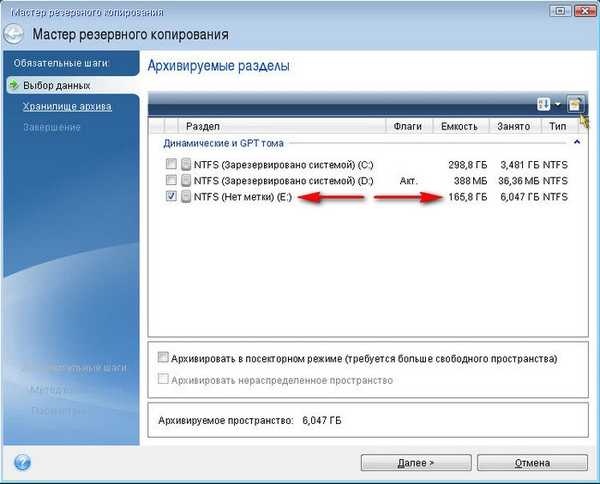
В даному вікні потрібно натиснути Огляд
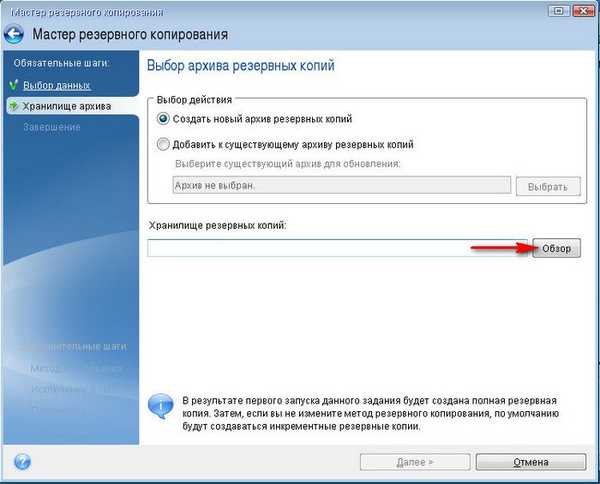
і вибрати розділ жорсткого диска, де ми будемо створювати бекап Windows, в нашому випадку особливо вибирати не доводиться, тому що літери переплутані, значить вибираємо (С :), який насправді (Е) 300 Гб.
Архівну копію Windows називаємо наприклад №1
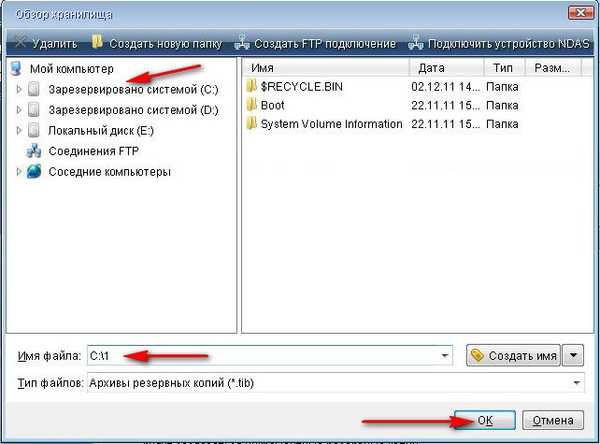
далі.
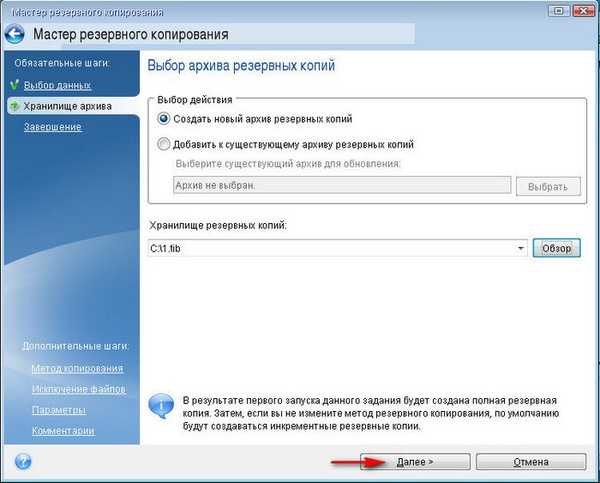
приступити.
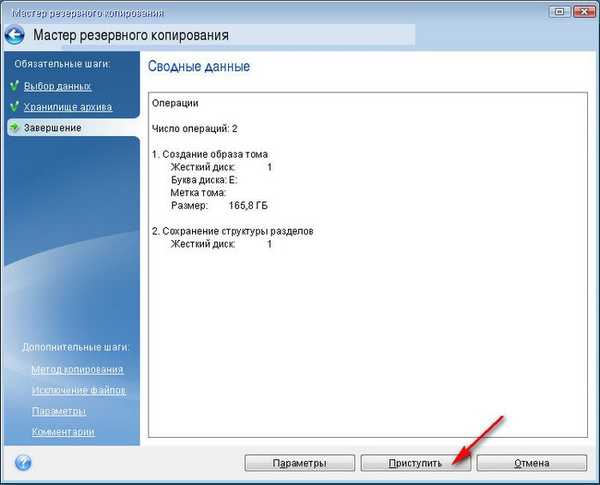
Відбувається створення архівної копії Windows.
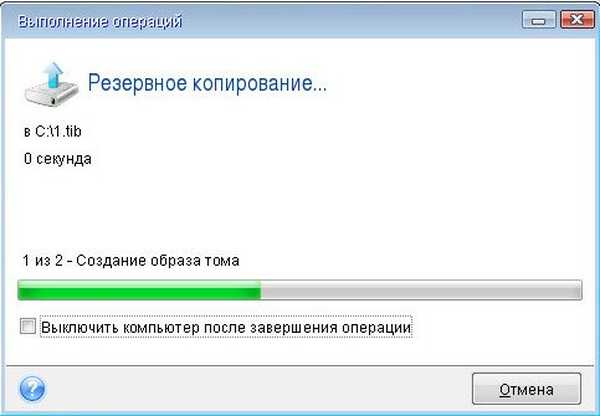
У діючій операційній системі Windows 7 вона буде виглядати ось так, формат копії Windows, зробленої в програмі Acronis, завжди має розширення .tib.
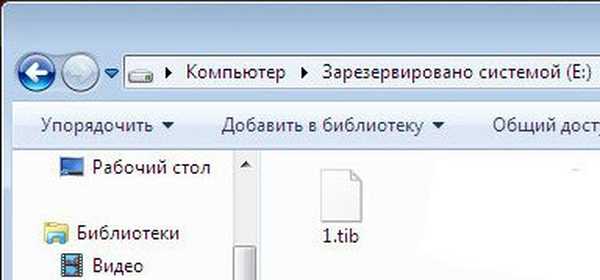
Постарайтеся що б дану копію хтось випадково не вилучив.
Тепер давайте уявимо, що Windows у вас не завантажується і жодна наша стаття з розділу відновлення системи не допомогла, тоді у нас залишається одна надія на архівну копію Windows 7. Відновлення буде вироблено повним чином, тобто все що знаходиться у вас на диску (С :) заміниться вмістом архіва.Так що якщо у вас на диску (С :) є важливі дані, варто скористатися будь-яким Live CD і скопіювати їх в безпечне місце, інакше вони пропадуть.
Завантажуємося з носія Acronis і вибираємо Відновлення.
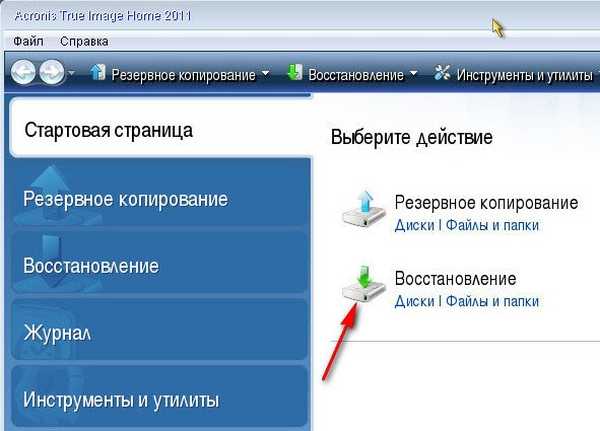 огляд
огляд 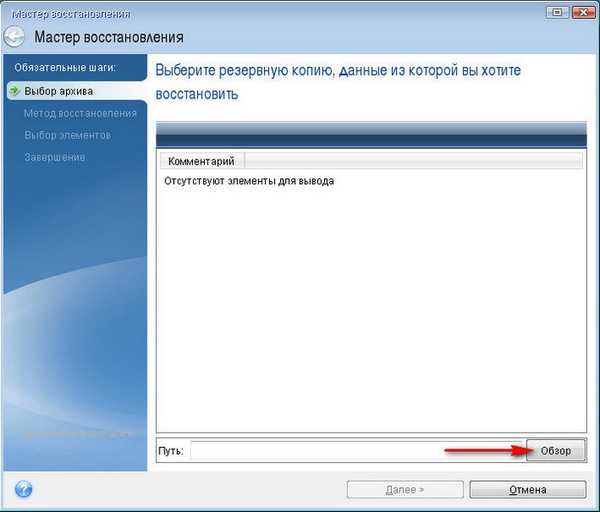
Йдемо за копією в диск (С :), який насправді (Е) і бачимо там наш архів. Виділяємо його і натискаємо ОК.
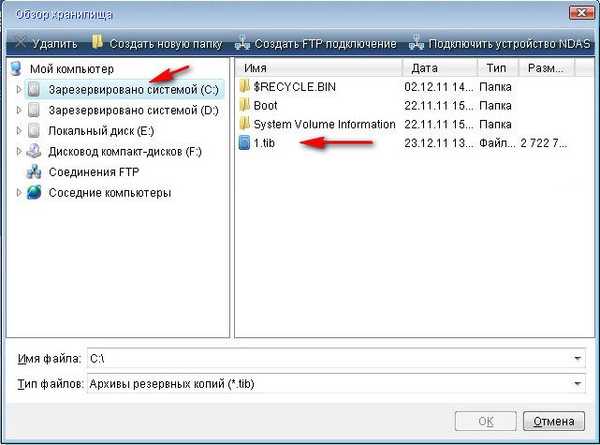
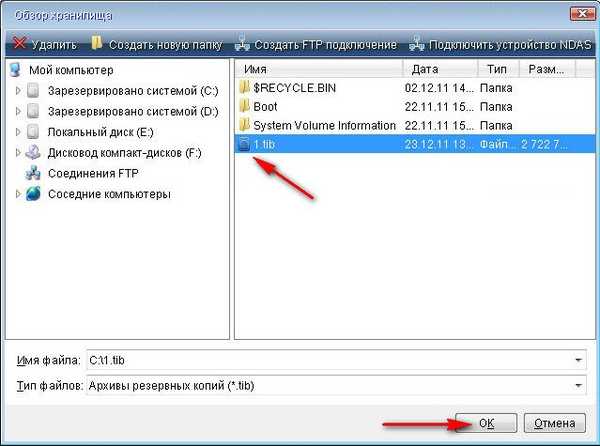
далі.
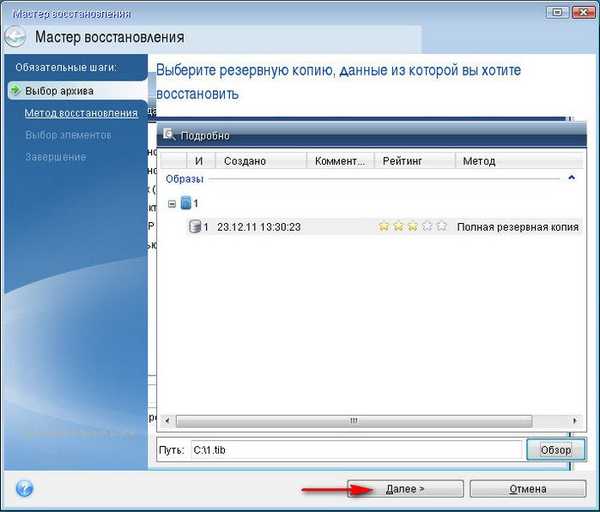
Відновити диски або розділи. далі.
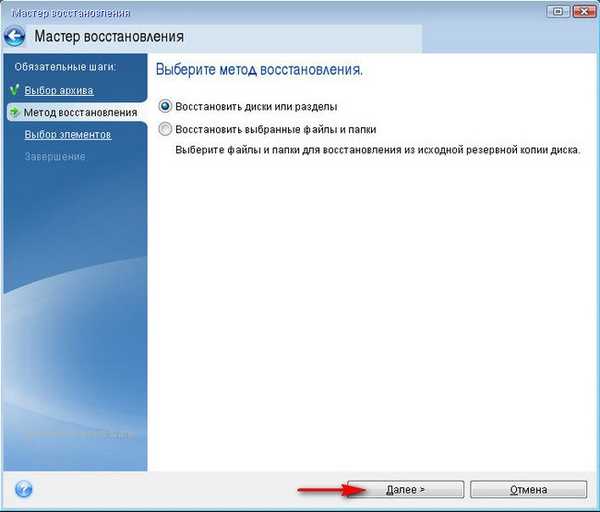
Ставимо галочку на (Е :) і далі
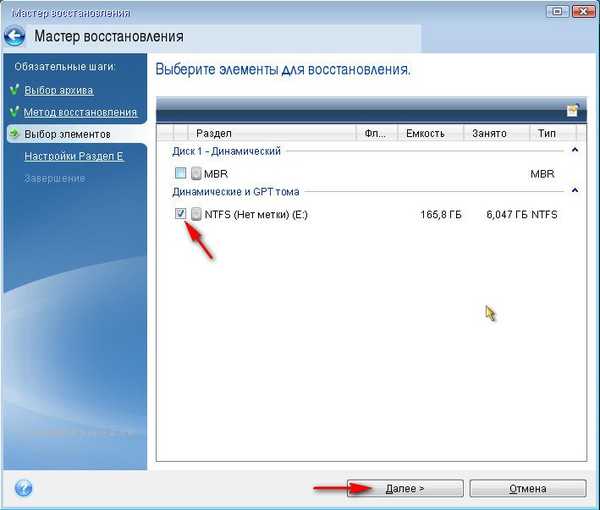
нове сховище.
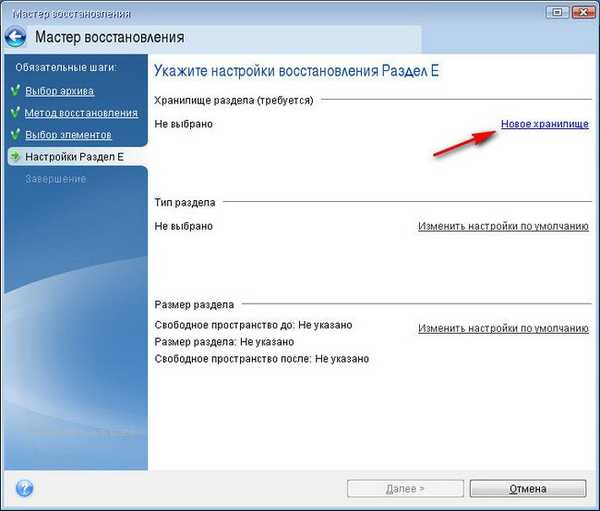
Виділяємо (Е) обсяг 165 Гб і Прийняти.
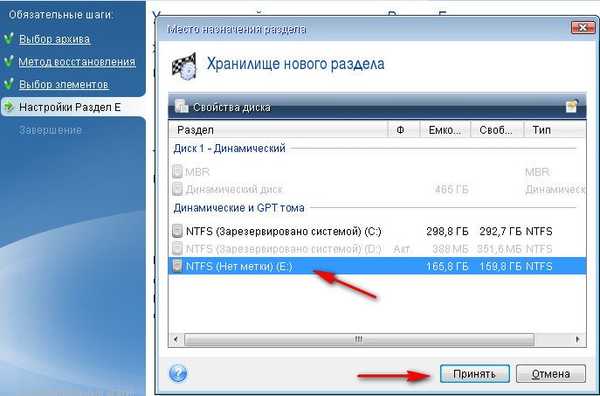
далі
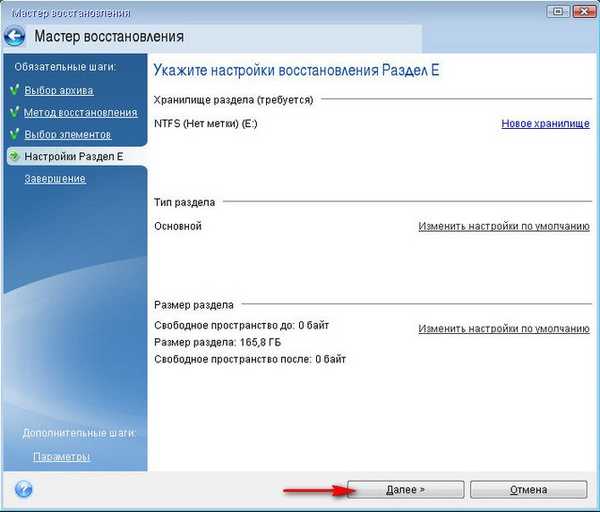
приступити
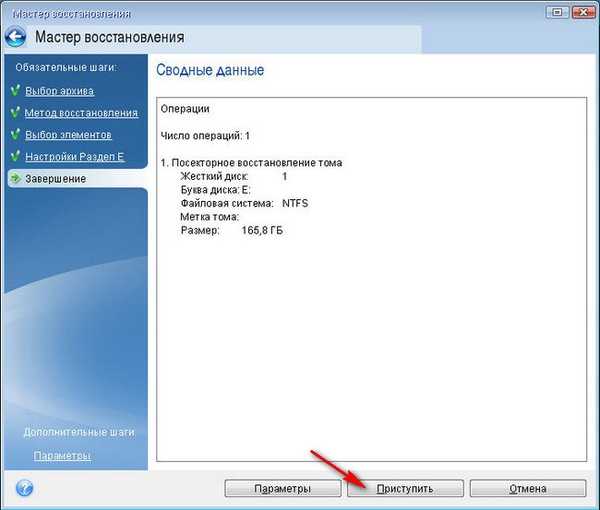
процес відновлення
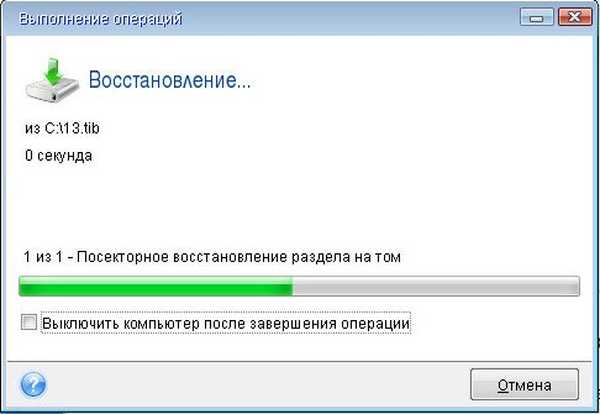 ОК. Перезавантаження і наша Windows 7 як нова.
ОК. Перезавантаження і наша Windows 7 як нова. 
Мітки до статті: Бекап Acronis True Image












